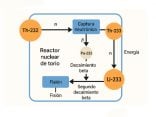Analizaremos una planilla en particular enviada por un lector. En la misma, el problema consiste en que el rango tomado de la web usa el punto como separador decimal. Como el lector tiene su puntuación configurada con coma para separar los decimales, Excel toma esos datos como texto. Y el valor numérico de un texto es igual a cero.
Hay, por lo menos, dos soluciones. La primera sería cambiar la configuración de puntuación (en Excel o en Windows). Sin embargo, eso afectará a todas las planillas que se usen en ese Excel. Más simple es reemplazar los puntos por comas en los datos importados:
– Seleccionamos el rango de datos.
– Dentro de la ficha [Inicio], hacemos clic en el botón [Buscar y seleccionar] (el largavistas) y luego en [Reemplazar]. En Excel 2003 y las versiones anteriores, tomamos las opciones [Edición/Reemplazar].
En cualquier caso, aparecerá el cuadro con las opciones de reemplazo.
– Dentro de [Buscar:], escribimos un punto.
– Dentro de [Reemplazar con:], escribimos una coma.
– Hacemos un clic en [Reemplazar todos].
Si todo sale bien, los valores con punto, ahora con coma, asumirán su carácter numérico y serán correctamente representados en el gráfico.
![Aquí indicamos el reemplazo que queremos hacer. Cuando lo hayamos hecho, hacemos clic en [Reemplazar todo].](https://www.redusers.com/noticias/wp-content/uploads/2015/03/puntuacion-440x242.jpg)
Aquí indicamos el reemplazo que queremos hacer. Cuando lo hayamos hecho, hacemos clic en [Reemplazar todo].